Aplikacija Terminal na macOS-u čuva evidenciju o najnovijim korištenim naredbama kako biste ih kasnije mogli ponovo koristiti. Međutim, ako biste ih radije izbrisali, u današnjem članku ćete pronaći upute o tome kako izbrisati povijest naredbi terminala.
To može biti zanima vas

Kada unesete komande u aplikaciju macOS Terminal i pritisnete Enter, ona pamti komande koje ste upisali i sprema ih u slučaju da kasnije želite ponovo da koristite iste komande. U Terminalu možete se kretati kroz sve nedavne komande pritiskom na tipke sa strelicom gore i dolje na Mac tipkovnici. Kada to učinite, Terminal zamjenjuje komande koje se nalaze na komandnoj liniji pojedinačnim komandama iz sačuvane istorije komandi čim pritisnete tastere sa strelicama.
Možete se kretati naprijed ili nazad kroz povijest naredbi u terminalu i pritisnuti Enter na bilo kojoj spremljenoj komandi da je ponovo pokrenete. Možda ćete želeti da izbrišete istoriju komandi terminala iz bezbednosnih razloga, na primer. Kako uraditi?
- Na vašem Mac-u otvorite Terminal.
- Da vidite istoriju komandi, upišite izraz u komandnu liniju istorija i pritisnite Enter.
- Na Mac računaru sa macOS Catalina i starijim verzijama, možete odmah da obrišete istoriju komandi tako što ćete ukucati komandu Istorija - c.
- Na novijim Mac računarima istorija komandi će biti obrisana odmah i bez upozorenja nakon unošenja komande istorija - str i pritiskom na tipku Enter.
Na ovaj način možete brzo i jednostavno izbrisati historiju komandi u Terminal Utility-u na vašem Macu. Ovaj korak se ne može poništiti, a nakon pritiska na Enter, Terminal više od vas neće tražiti da potvrdite da li zaista želite izbrisati historiju.
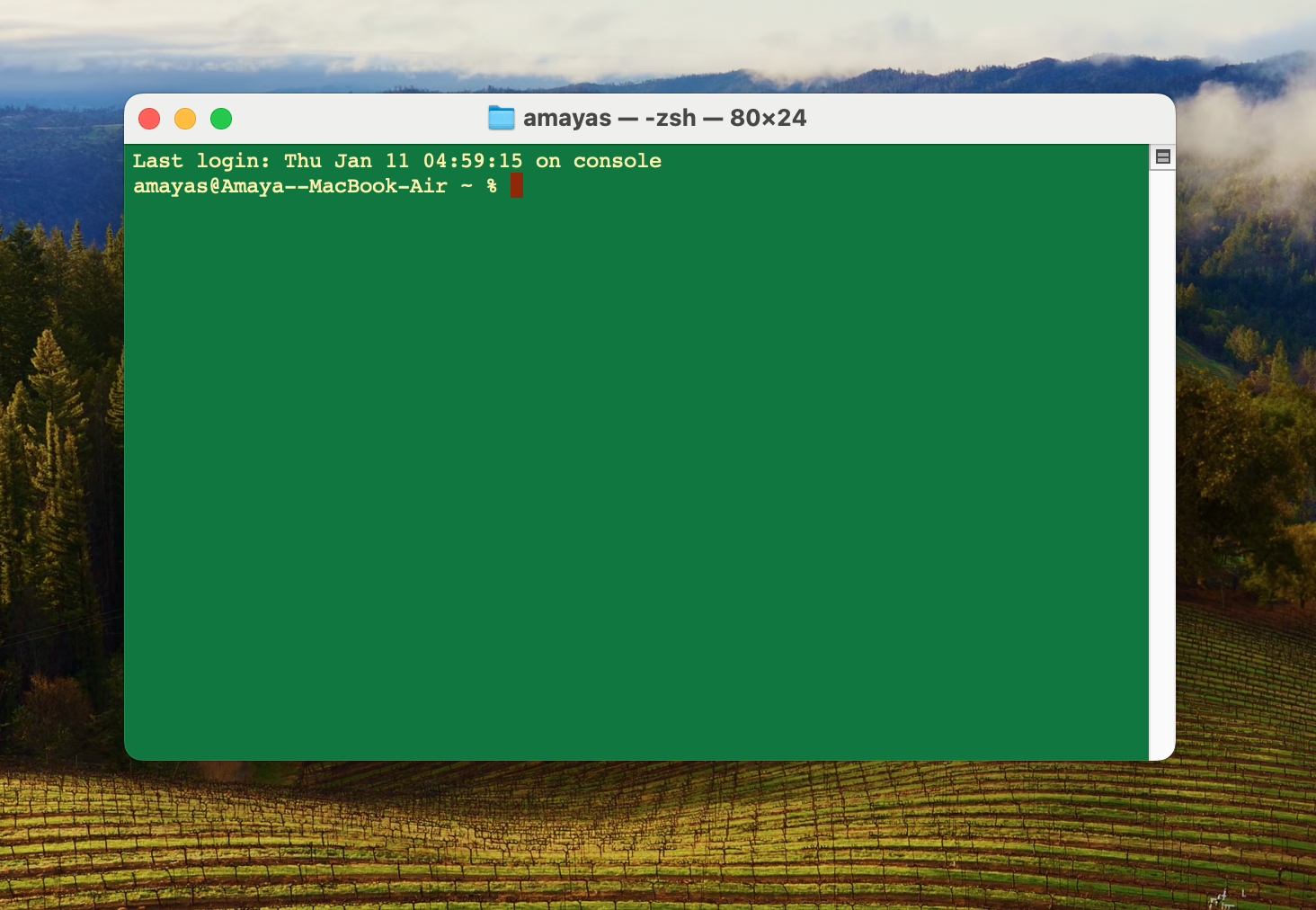
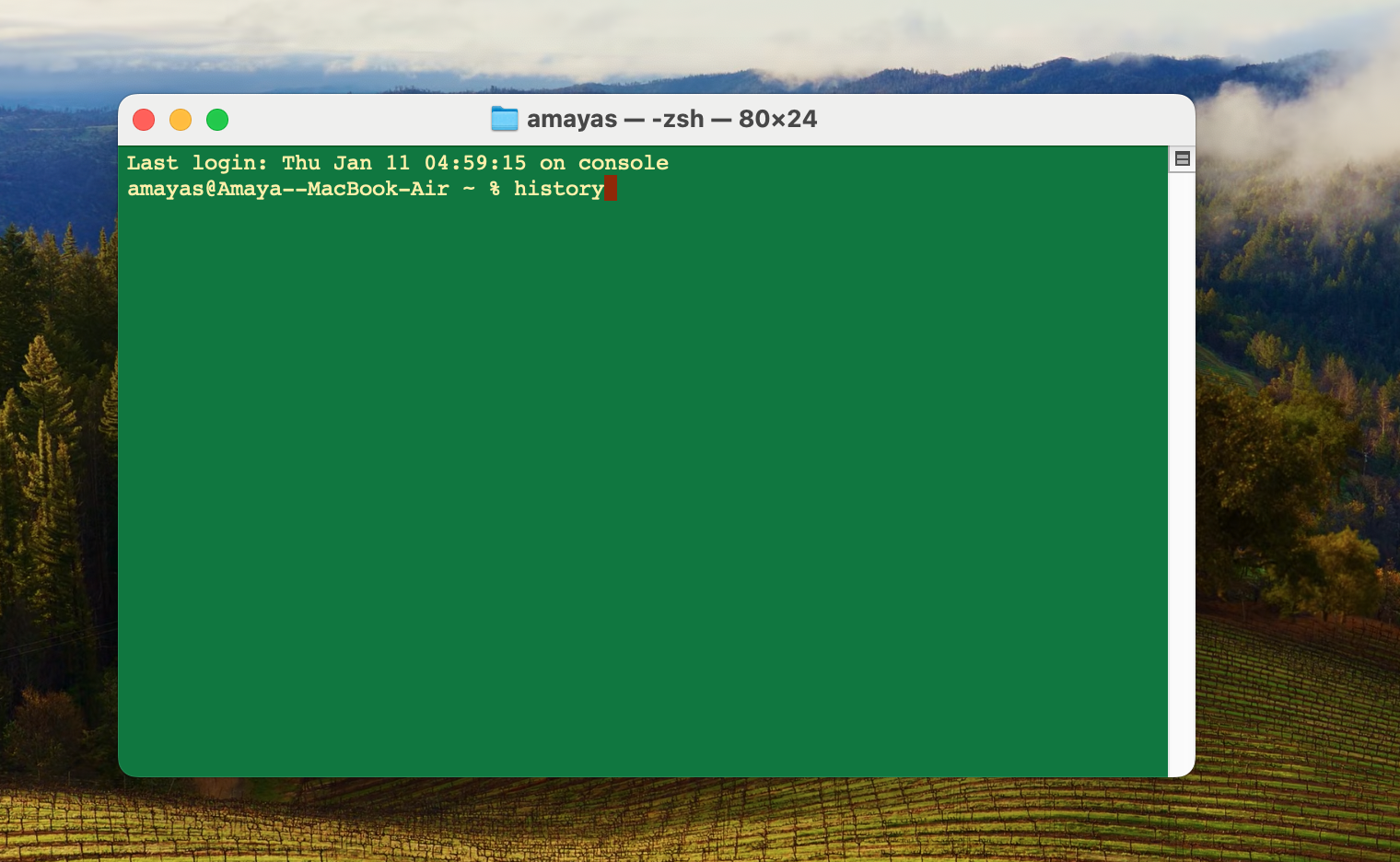
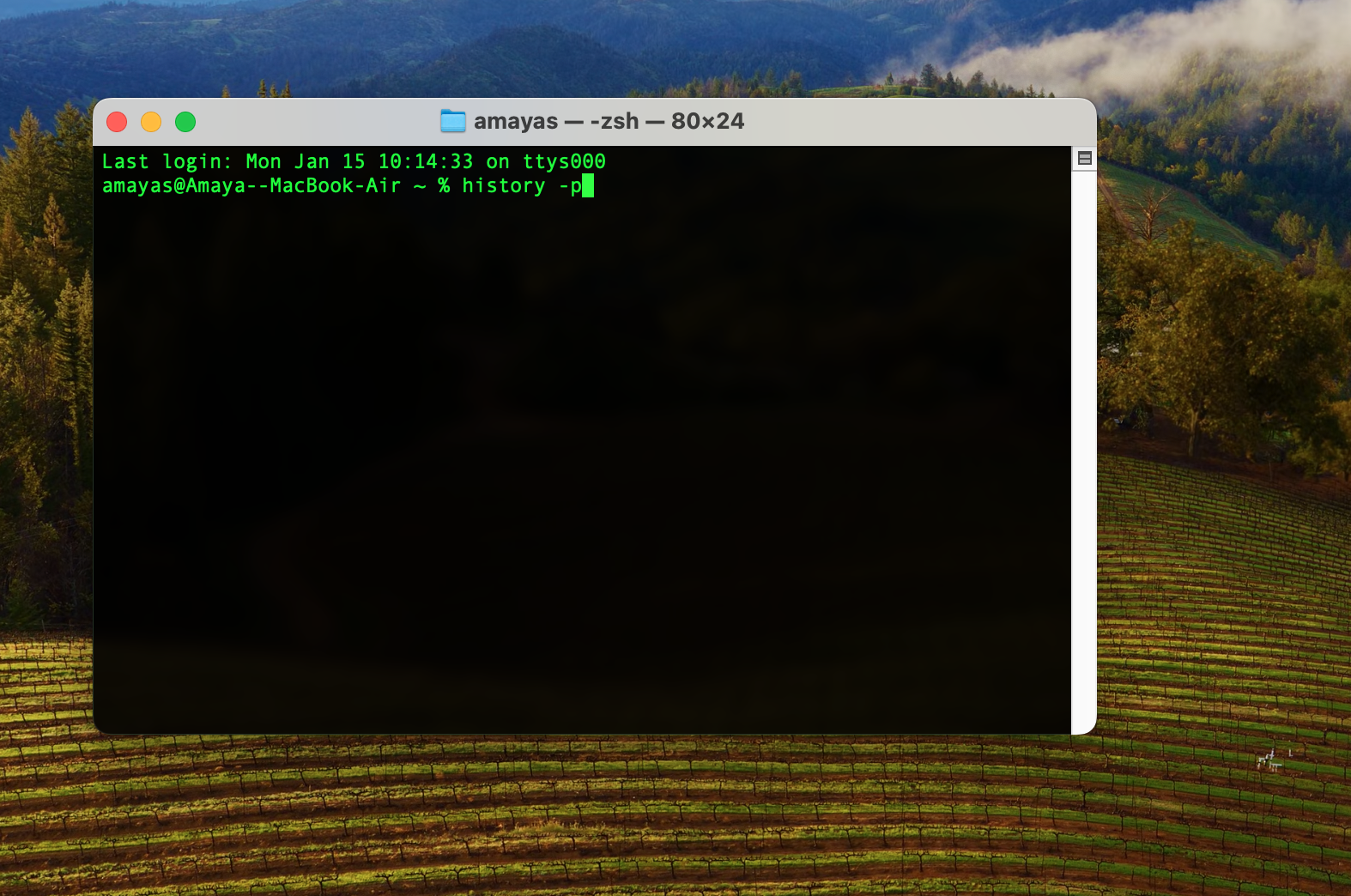
Ovdje bih imao tehničko pitanje u vezi potrebe podmazivanja. Koliko godina unazad pamti istorija?